WordPress で特定の投稿タイプに検索を制限する方法 (コードなし)
公開: 2022-04-22WordPress で特定の投稿タイプに検索を制限する方法をお探しですか?
通常、WordPress にはデフォルトでそのような機能がないため、豊富なコーディング経験が必要です。
この記事では、コーディングを必要とせずに、サイトでの検索を特定の投稿タイプに限定する最も簡単な方法を紹介します。
それに飛び込みましょう!
WordPress で検索を特定の投稿タイプに限定する理由
検索をサイト上の特定の種類の投稿に限定すると、多くの利点がもたらされます。
その主なものは、より関連性の高い検索結果を訪問者に提供し、ユーザー エクスペリエンスを向上させることです。
たとえば、料理のブログを運営している場合、サイトの検索をレシピのみに制限して、サイトを閲覧しやすくすることができます。
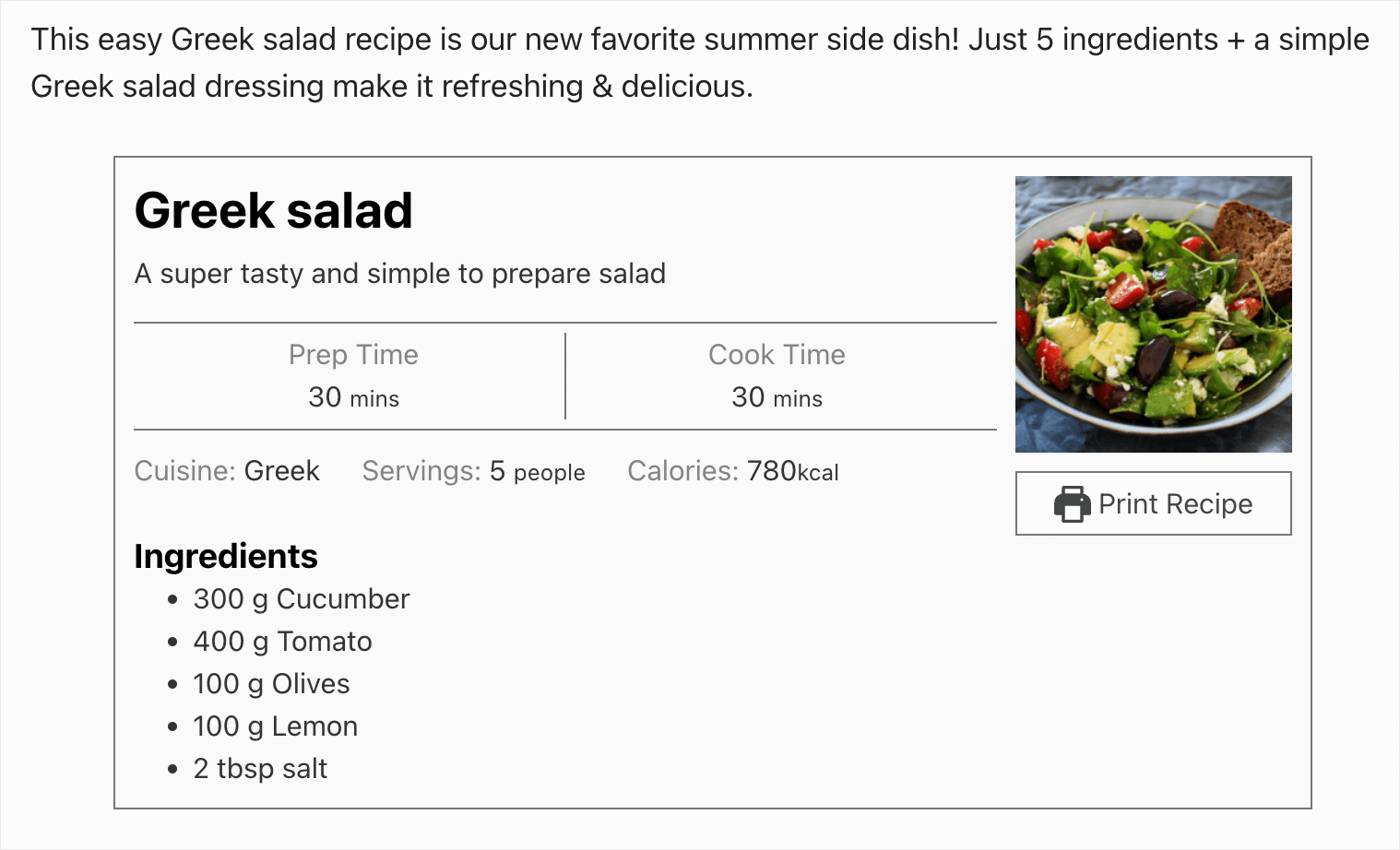
さらに、サイトでの検索を特定の投稿タイプに制限すると、次のことができます。
- コンテンツの発見可能性を高めます。 訪問者がサイトで探していたものをすぐに見つけられれば、より多くのコンテンツを探索するよう促されます。
- 検索エンジンでより良い位置を取得します。 サイトで適切なコンテンツを見つけるのがいかに簡単かは、Google の主要なランキング要素の 1 つである平均セッション時間に直接影響します。
- コンバージョン率を高めます。 あなたが e コマース サイトの所有者である場合は、サイトの検索を製品のみに制限して、ストアの閲覧を容易にし、収益を増やすことができます。
サイトでの検索を特定の種類の投稿に制限する理由がわかったので、それを行う方法を見てみましょう.
WordPressで特定の投稿タイプに検索を制限する方法
WordPress で検索を特定の投稿タイプに限定する最も簡単な方法は、SearchWP のようなプラグインを使用することです。
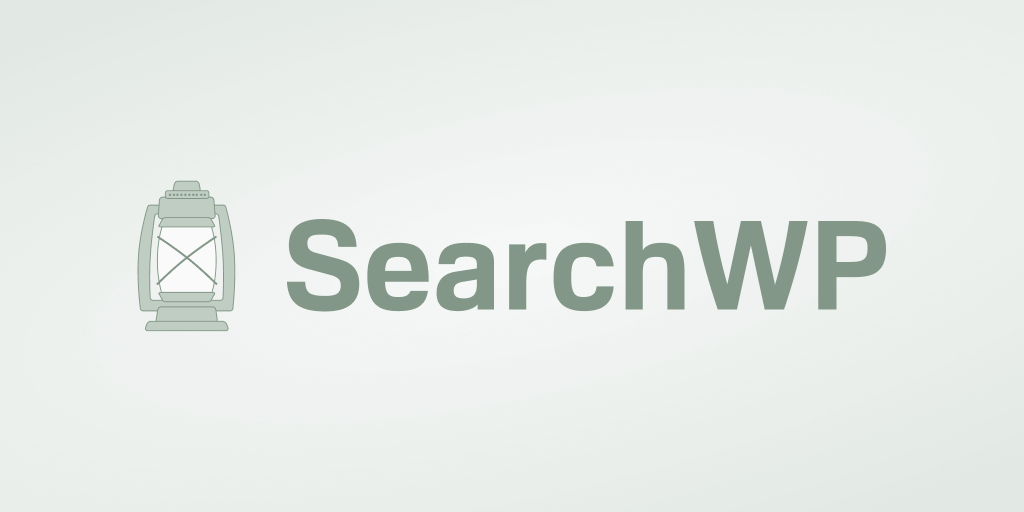
SearchWP は、市場で最高の WordPress 検索プラグインであり、30,000 以上のアクティブ インストールがあります。
これを使用すると、コーディングを必要とせずに、数回クリックするだけで、サイトの検索を特定の投稿タイプに制限できます。
しかし、このプラグインでできることはこれだけではありません。 実際、SearchWP を使用すると、サイトでの検索の動作を完全に制御できます。
たとえば、特定の検索結果に優先順位を付けたり、検索結果をライブ モードで表示したりできます。
サイトでの検索を改善するのに役立つその他の SearchWP 機能を次に示します。
- カスタム フィールドを検索可能にします。 カスタム投稿タイプを使用してコンテンツを公開しますか? カスタム フィールド内には多くの有用なデータがあり、SearchWP で検索可能にすることができます。
- ショートコードで検索バーを追加します。 投稿またはページ内に検索バーを配置する方法をお探しですか? SearchWP を使用すると、ショートコードを含むカスタマイズされた検索バーを記事の任意の場所に追加できます。
- 検索結果から特定のページを除外します。 サイトの検索結果から一部の投稿やページを非表示にしたいですか? SearchWP を使用すると、数回クリックするだけでそれを行うことができます。
- サイトでの検索を追跡します。 訪問者の検索を追跡しますか? SearchWP は、サイト上のすべての検索アクティビティに関するデータを収集するため、オーディエンスについて詳しく知ることができます。
SearchWP を使用することがサイトの検索を特定の投稿タイプに制限する最も簡単な方法である理由がわかったので、以下でそれを行う方法を見てみましょう.
ステップ 1: SearchWP をインストールしてアクティブ化する
最初のステップは、ここで SearchWP のコピーを入手することです。
次に、SearchWP アカウントにログインし、[ダウンロード] タブに移動します。
![[ダウンロード] タブに移動します - SearchWP go to the Downloads tab](/uploads/article/13103/qTPPNMf7HkPfki3x.png)
そこに移動したら、[ SearchWP のダウンロード] ボタンを押して、プラグインの ZIP ファイルをコンピューターにダウンロードし始めます。
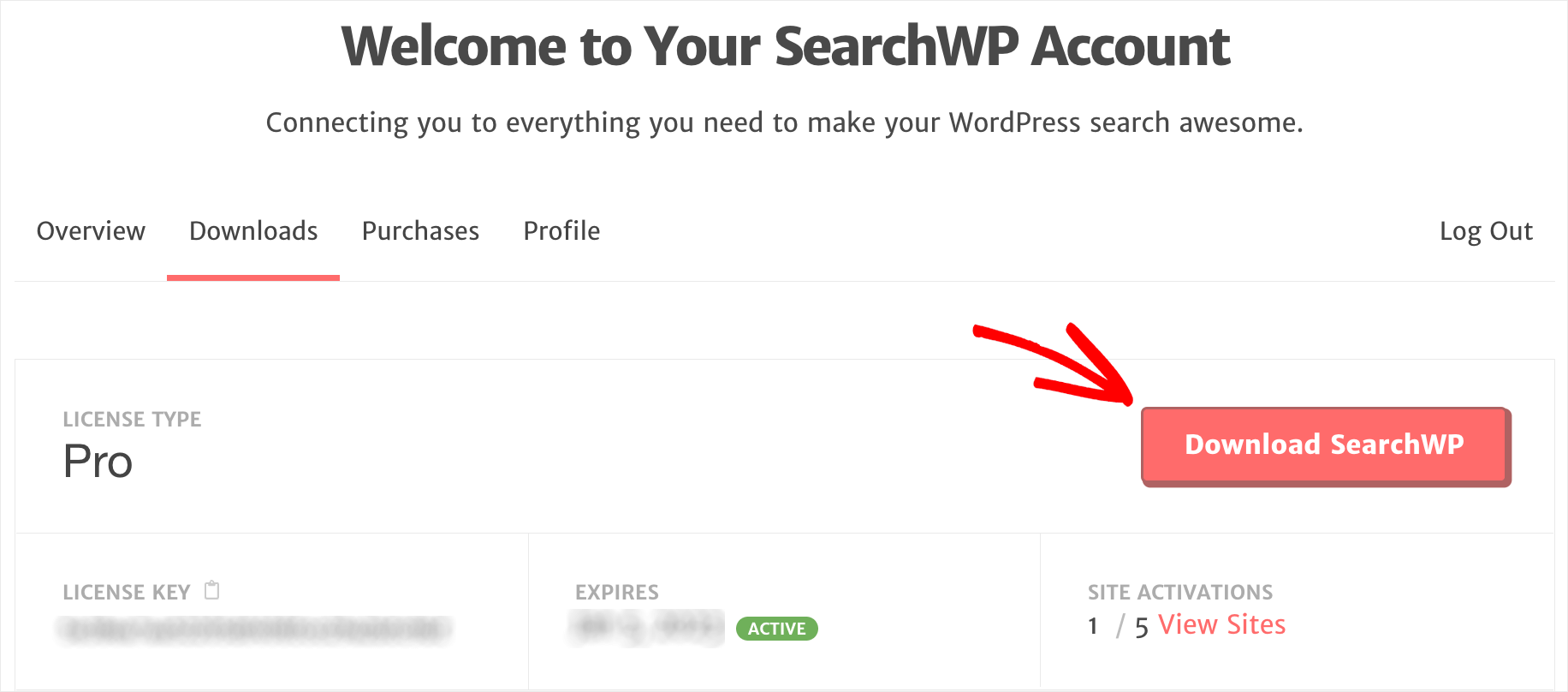
ダウンロードが完了したら、同じタブでライセンス キーをコピーします。 SearchWP ライセンスをもう少しアクティブ化するために必要になります。
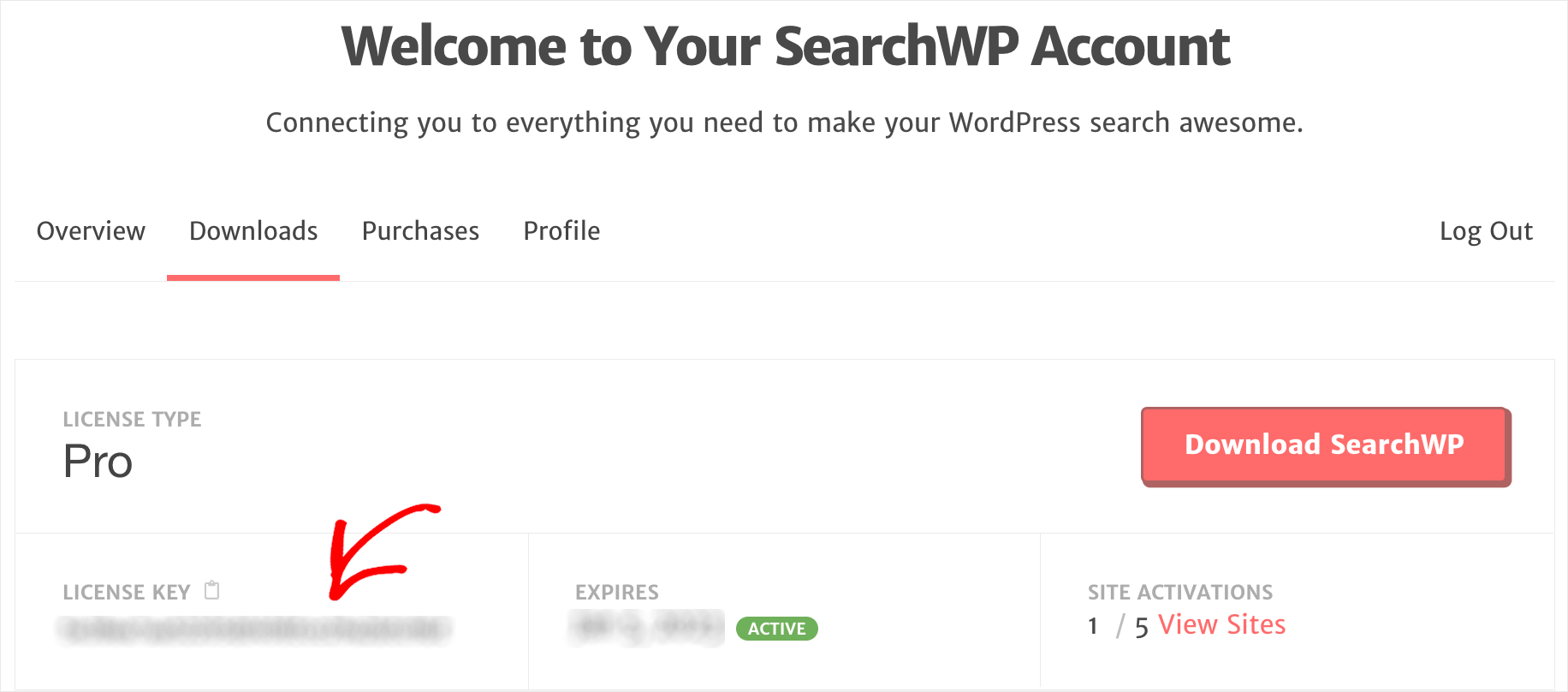
次のステップは、ダウンロードしたファイルをサイトにアップロードし、プラグインをインストールすることです。
それを行う方法がわかりませんか? WordPress プラグインのインストール方法については、このステップバイステップ ガイドを参照してください。
プラグインのインストール後、WordPress ダッシュボードに移動します。 次に、カーソルをSearchWPボタンの上に置き、[ Activate License ] をクリックします。
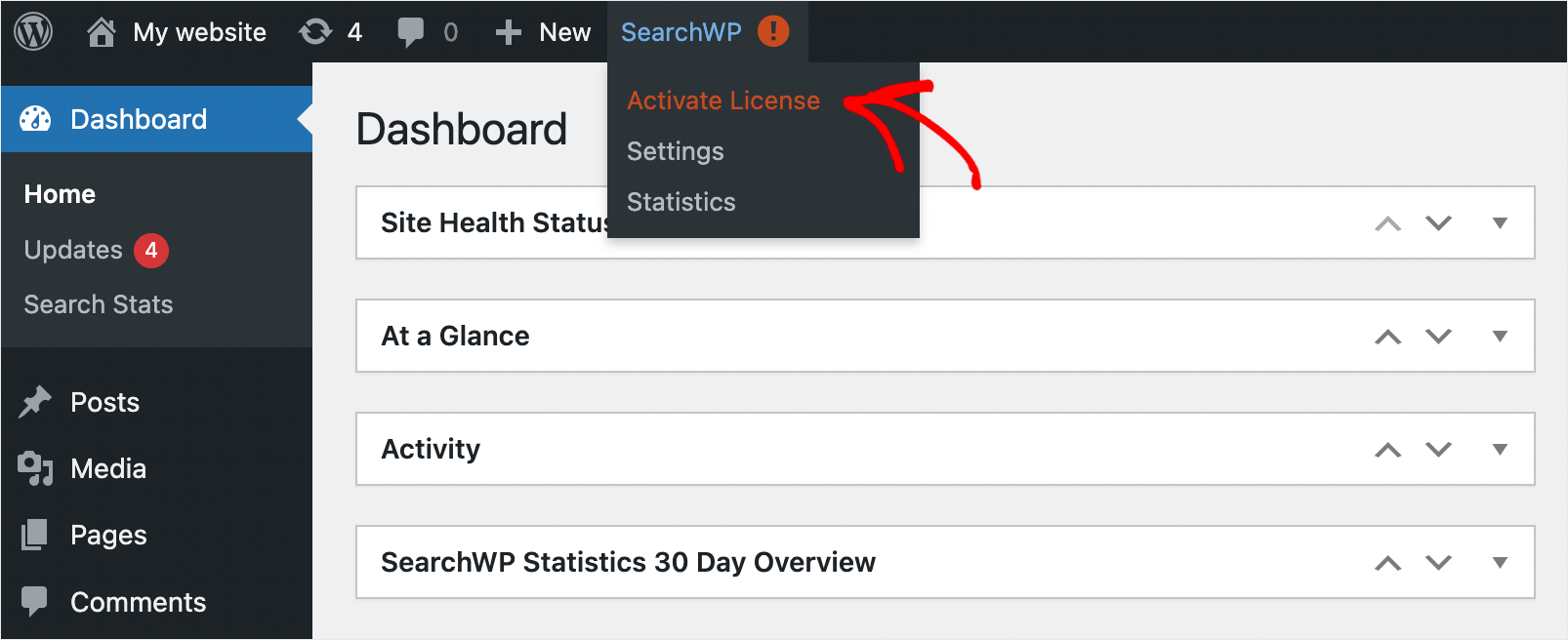
次に、SearchWP ライセンス キーを [ライセンス] タブに貼り付けて、 [アクティブ化] を押します。
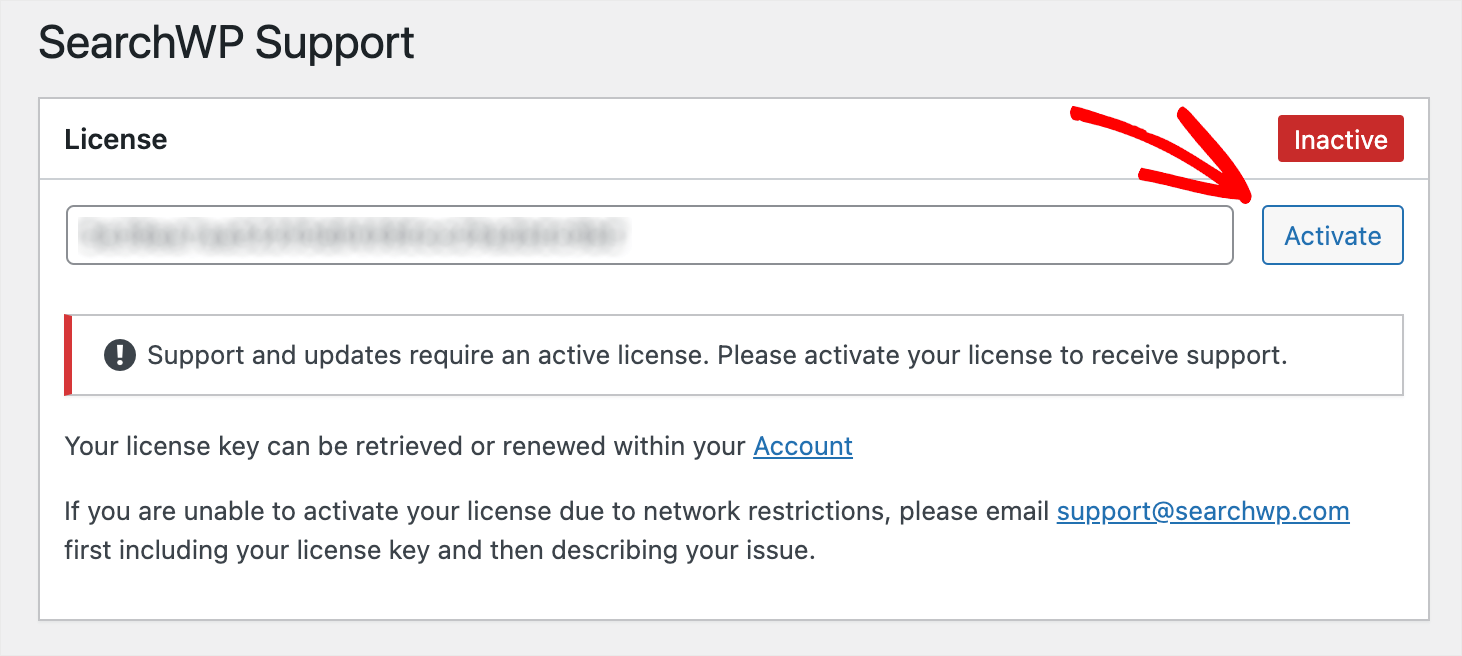
プラグインを有効にすると、検索エンジンのカスタマイズを開始できます。
ステップ 2: 検索エンジンをカスタマイズする
開始するには、[エンジン] タブに移動します。
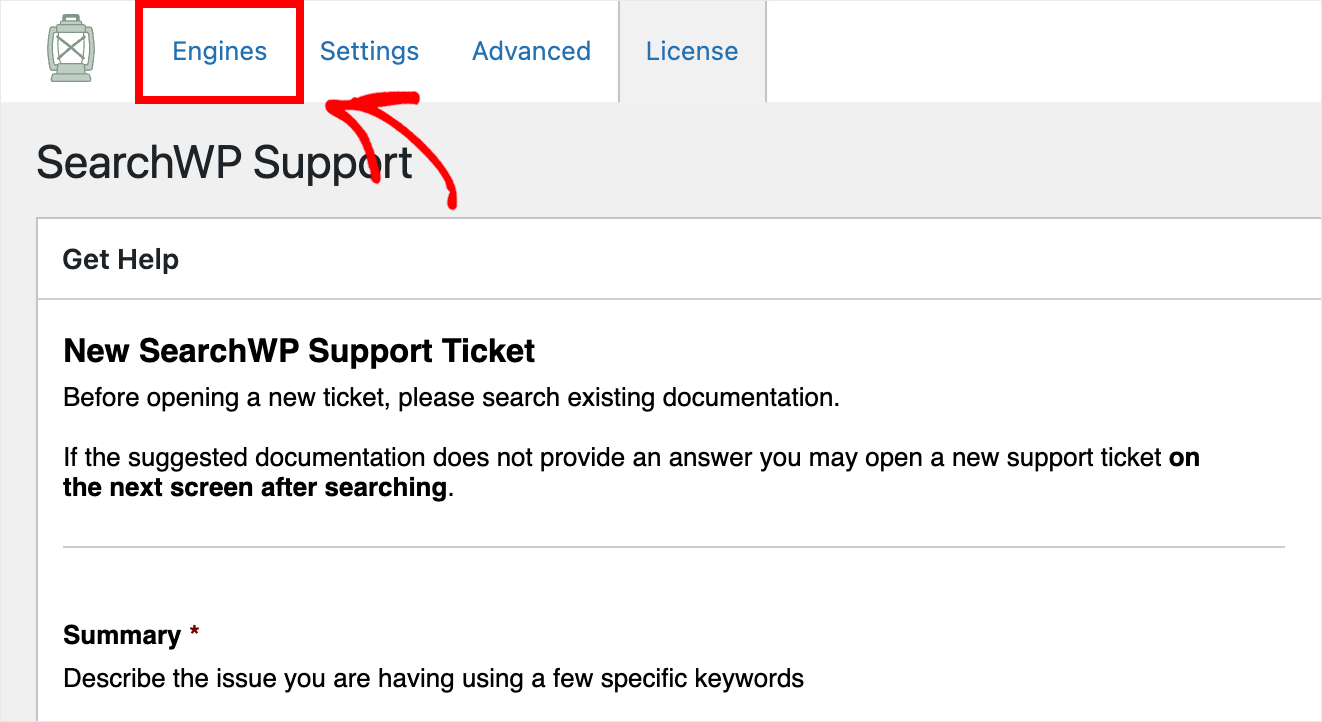

このタブでは、SearchWP で作成された検索エンジンを管理できます。
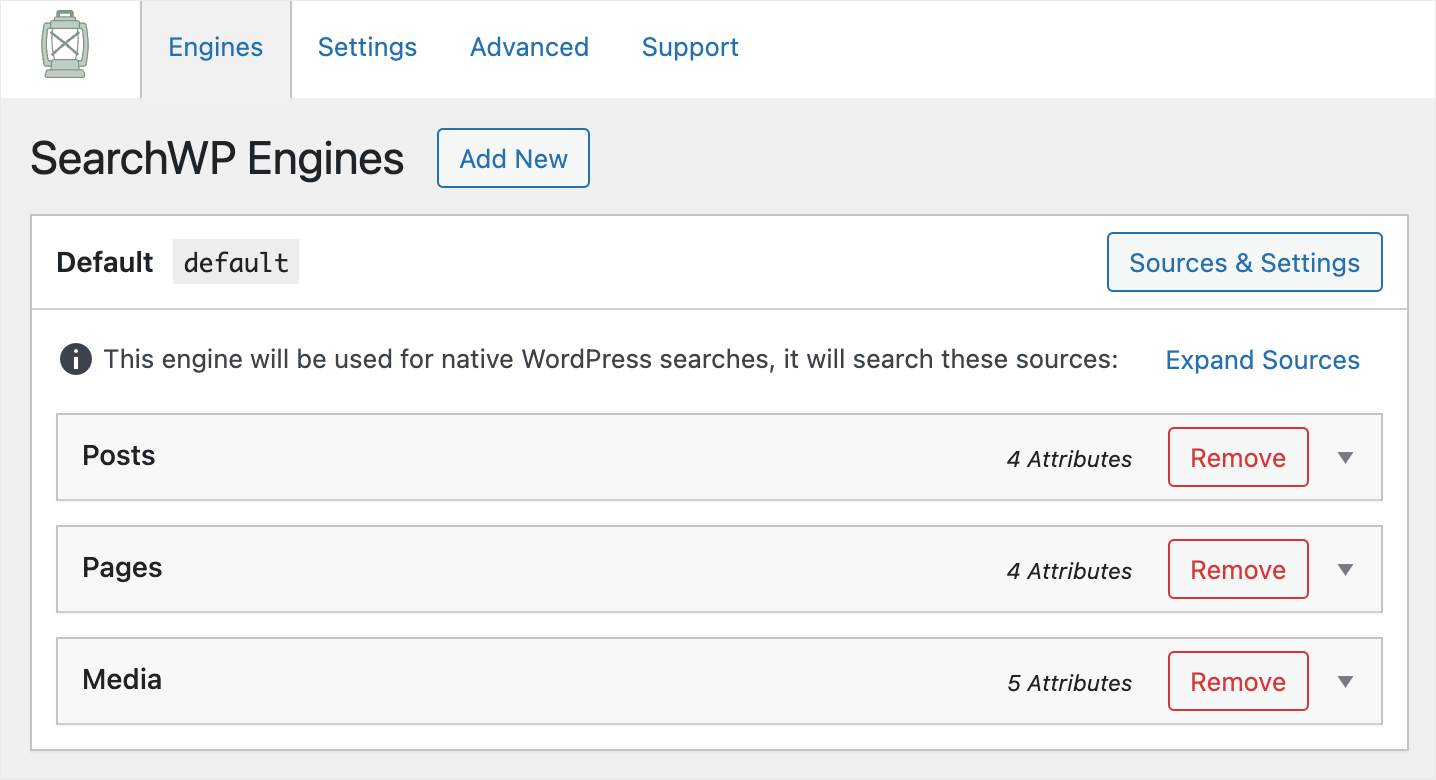
デフォルトでは、 Defaultという名前の検索エンジンが 1 つだけあります。 設定を編集することで、サイト全体での検索の動作をカスタマイズできます。
たとえば、特定のページやカテゴリを検索から除外したり、投稿属性の関連性の重みを調整したりできます。
さらに、SearchWP を使用すると、検索エンジンを無制限に追加して、それらを個別の検索フィールドにリンクできます。
これにより、独自の設定セットでカスタマイズされた検索フォームを作成し、サイトの任意の場所に配置できます。
サイト全体で特定の投稿タイプに検索を制限したいので、デフォルトの検索エンジンをカスタマイズします。
開始するには、 [ソースと設定]ボタンを押します。
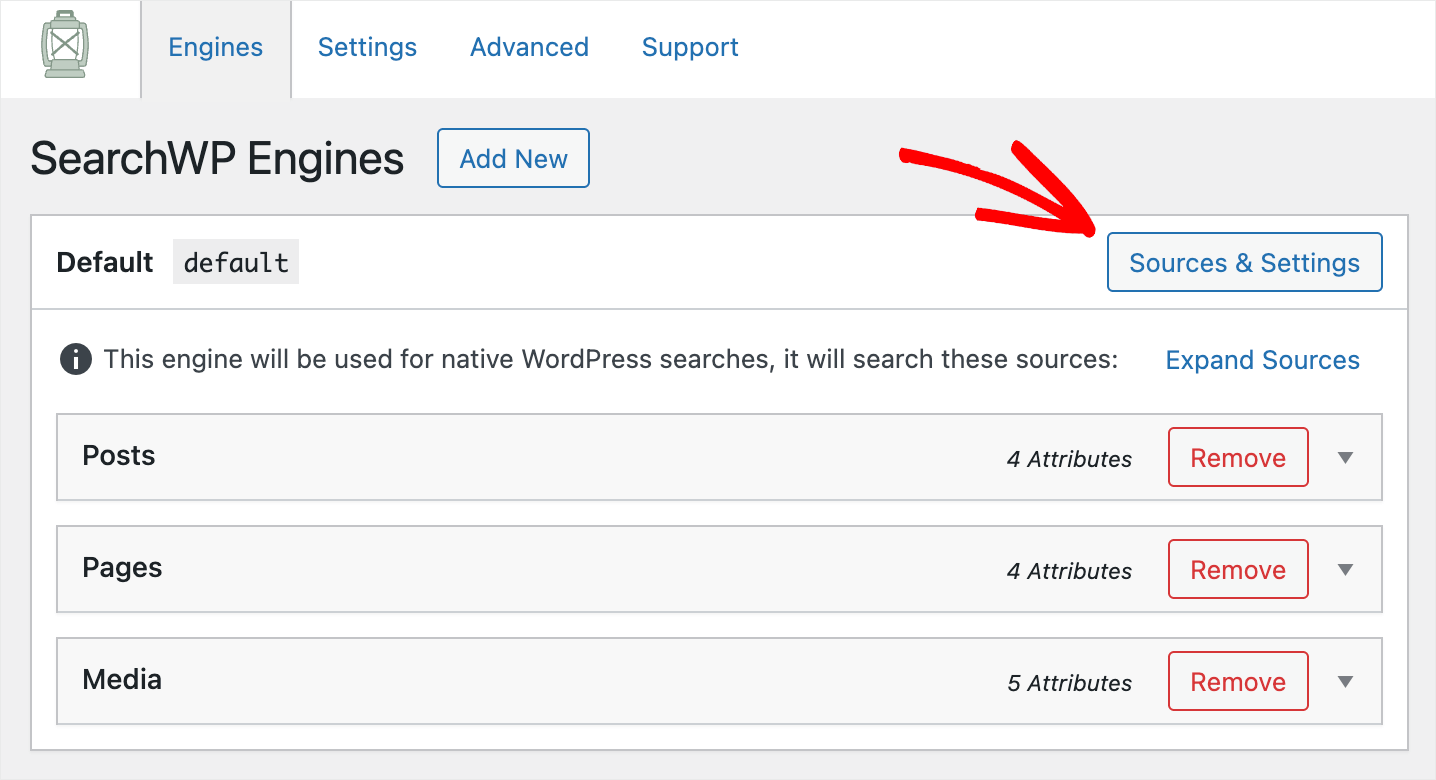
ここで、WordPress が考慮したい検索ソースを選択できます。 デフォルトでは、 Posts 、 Pages 、およびMediaの 3 つのアクティブなソースがあります。
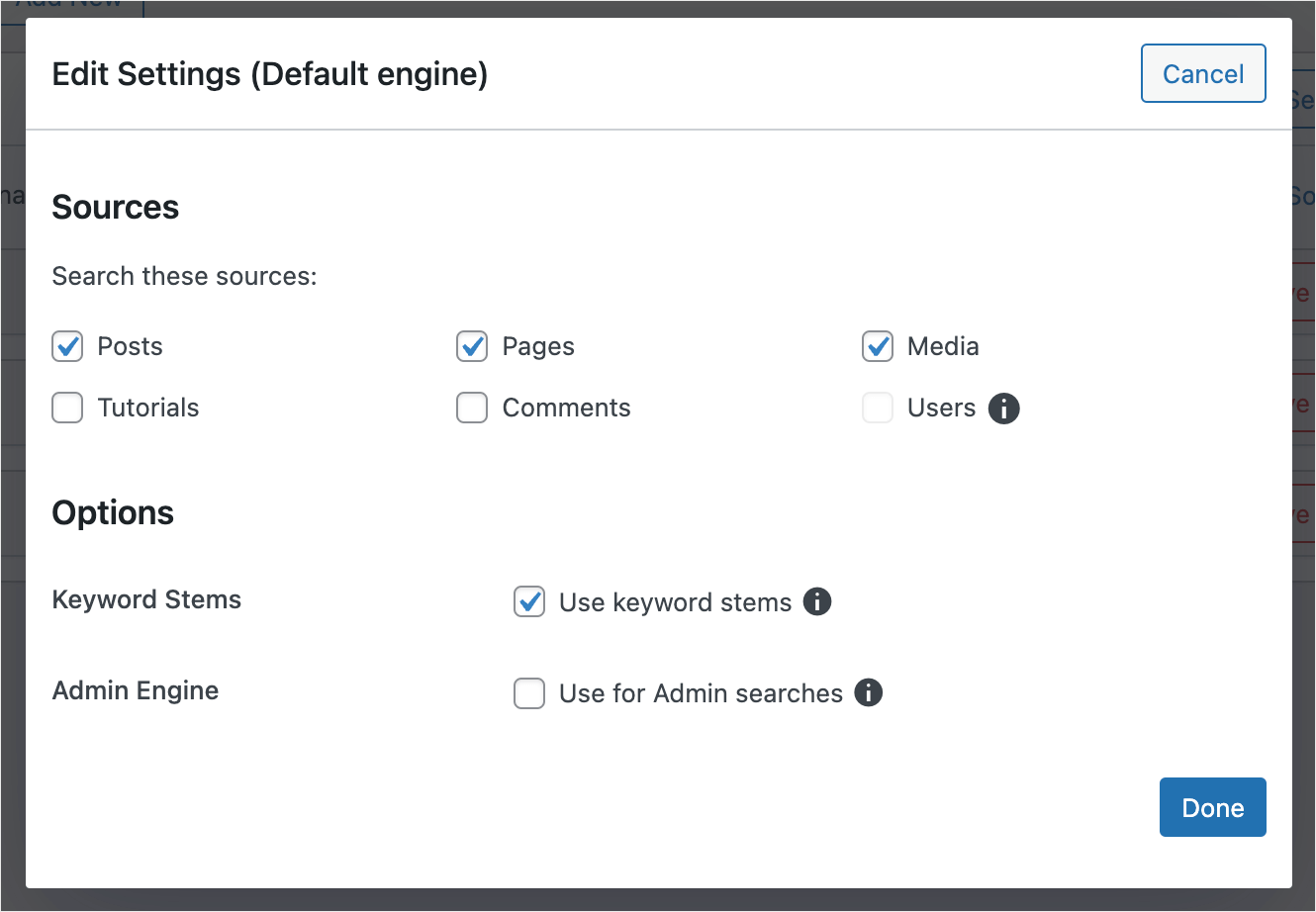
サイトの検索を特定の投稿タイプに制限するには、それ以外のすべてのソースのチェックを外す必要があります。
たとえば、テスト サイトにTutorialsというカスタム投稿タイプがあります。
検索をそれに限定したいとしましょう。 そのために、このソースをチェックして、それを唯一のアクティブなソースとして残します。
テストサイトでの表示は次のとおりです。
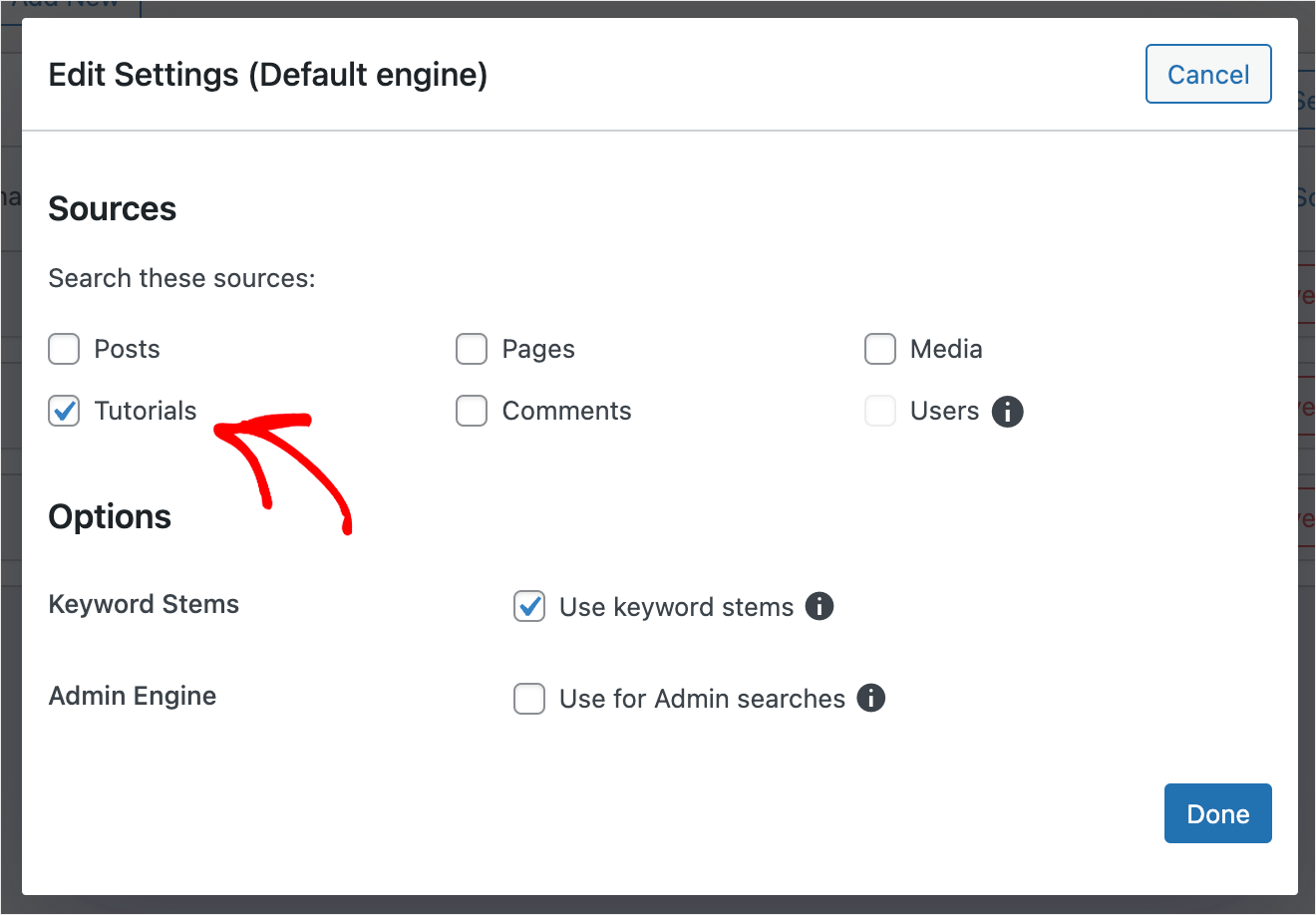
検索ソースの設定が完了したら、[完了] をクリックします。
それでおしまい。 サイトでの検索は、選択した投稿タイプに限定されます。
最後のステップは、[エンジンを保存] ボタンをクリックして、既定の検索エンジンに加えた変更を保存することです。
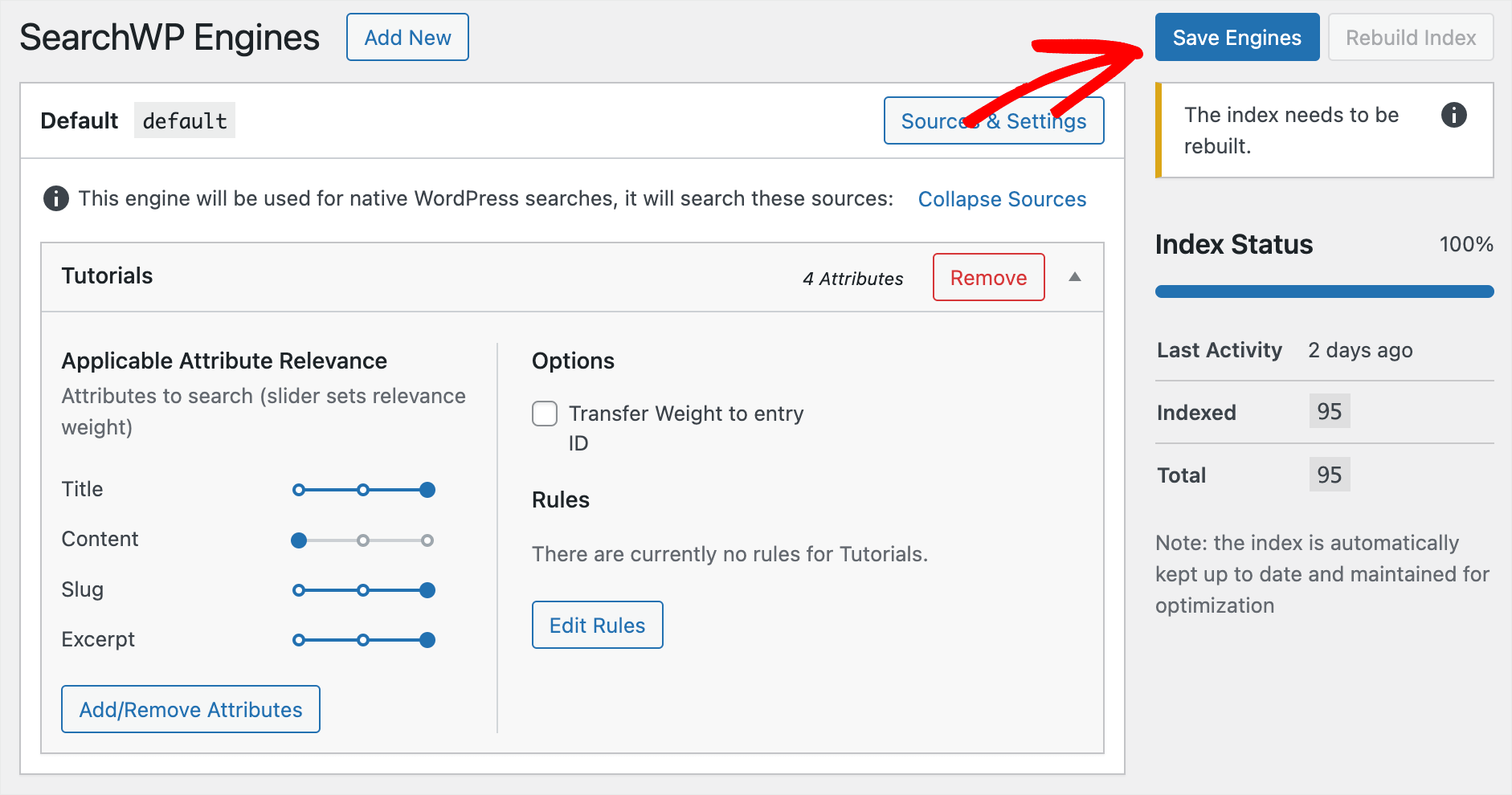
それでは、新しい検索を試してみましょう。
ステップ 3: 特定の投稿タイプに限定して新しい検索をテストする
これを行うには、ダッシュボードの左上隅にあるサイト名の下にある [サイトにアクセス] ボタンを押します。
![[サイトにアクセス] をクリックします - SearchWP click Visit Site](/uploads/article/13103/5W9SniyDOGohr5sH.png)
このガイドの目的のために、「WordPress テーマのインストール方法」という名前のチュートリアルカスタム投稿タイプを追加しました。
WordPress に関する投稿タイプは他にもたくさんあるので、検索して何が見つかるか見てみましょう。
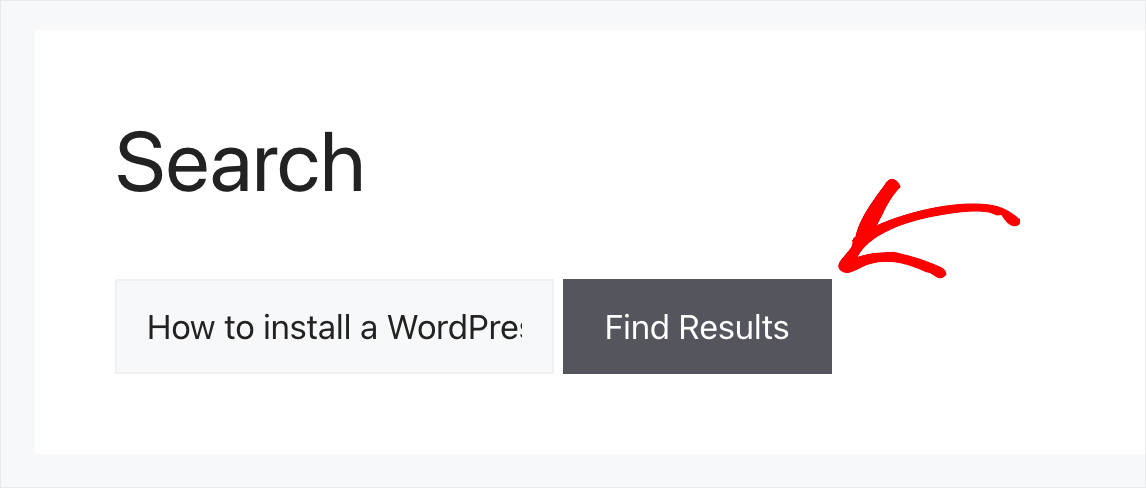
ご覧のとおり、サイトでの検索を限定したカスタム投稿タイプ以外の結果はありません。
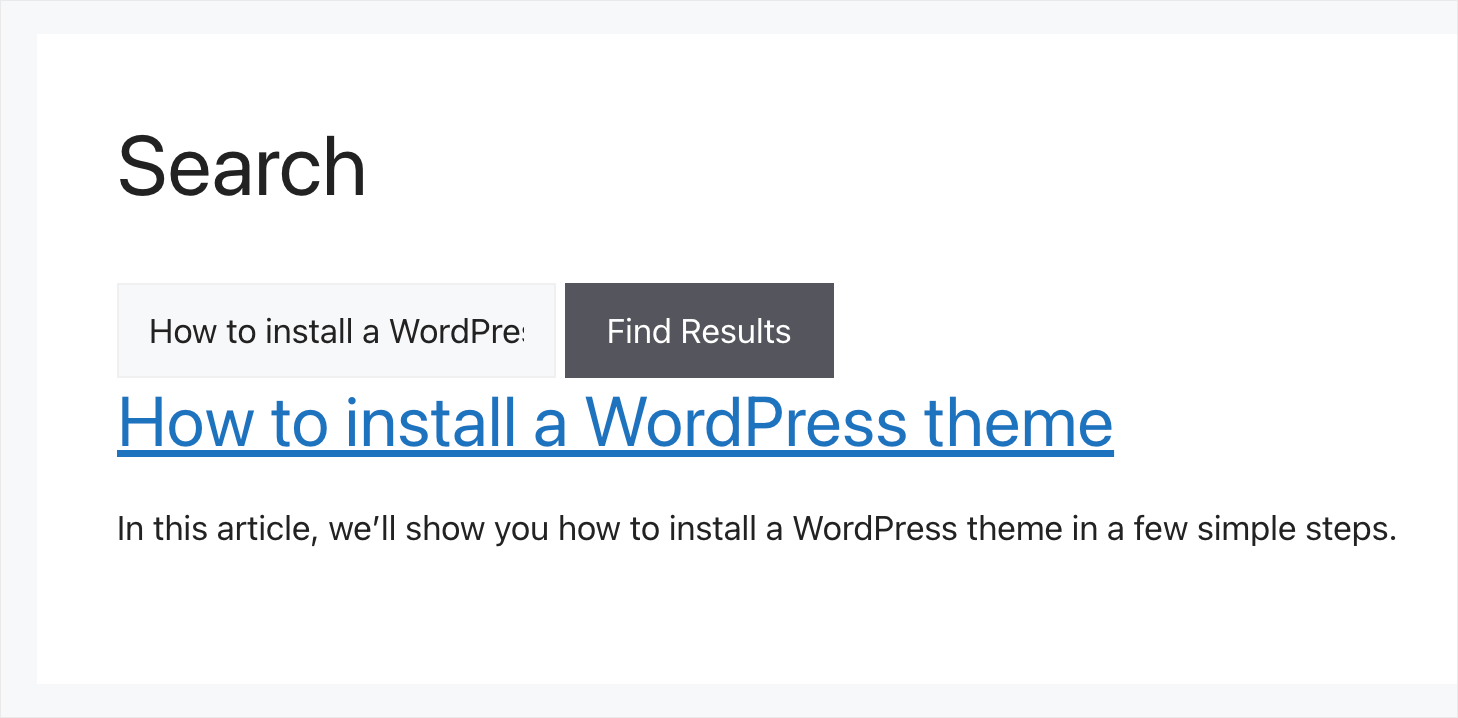
検索が本当にチュートリアルのカスタム投稿タイプに限定されていることを確認するには、他の投稿タイプも検索する必要があります。
たとえば、私たちのサイトには、「WordPress が最も強力な CMS である理由」という定期的な投稿があります。
カスタマイズされた検索エンジンを使用して検索してみましょう。
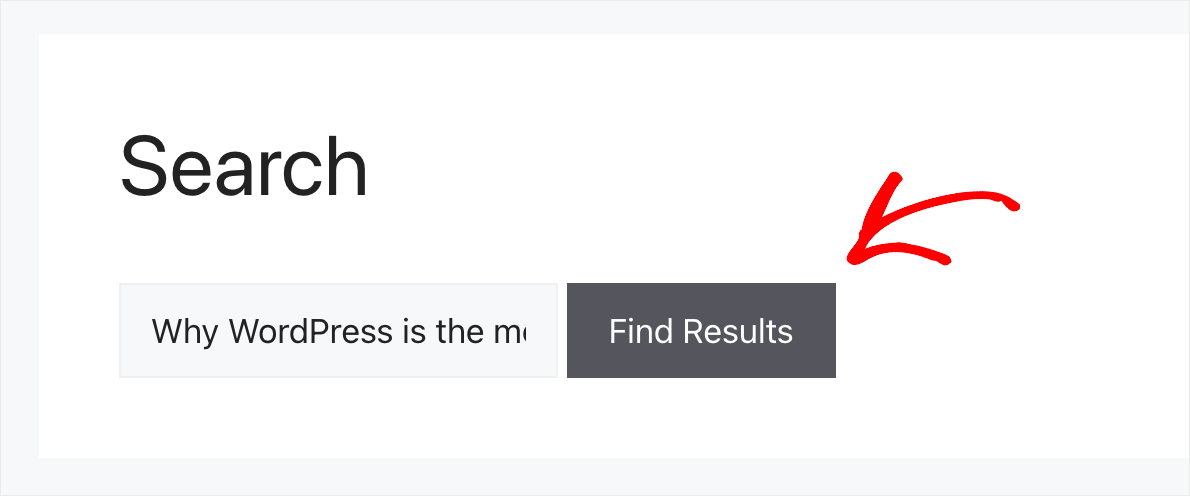
ご覧のとおり、結果は見つかりませんでした。
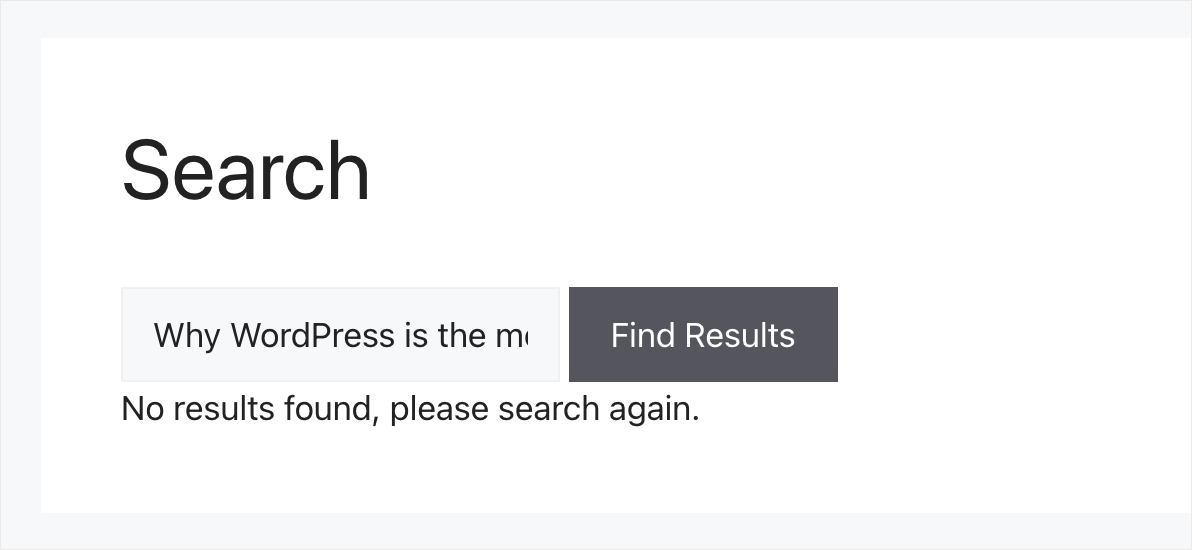
これは、サイトでの検索を特定の投稿タイプに限定することに成功したことを意味します。
この記事では、WordPress で検索を特定の投稿タイプに限定する方法を学びました。 訪問者により関連性の高い検索結果を提供し、ユーザー エクスペリエンスを向上させるのに役立ちます。
WordPress サイトでの検索を特定の投稿タイプに制限する準備ができている場合は、ここで SearchWP のコピーを取得できます。
検索結果ページを改善しますか? WordPress の検索結果ページをカスタマイズする方法の詳細ガイドをご覧ください。
Web サイトにカスタム検索フォームを追加する方法を知りたいですか? WordPress チュートリアルでカスタム検索フォームを作成する方法に従ってください。
